Archivos PDF o XPS con una firma digital
Este modo le permite guardar archivos PDF o XPS con las siguientes firmas digitales adjuntas:
Firma de dispositivo
Este modo utiliza el certificado de firma del dispositivo y el par de claves del equipo para añadir una firma digital al archivo. El lector puede verificar entonces el dispositivo que firmó el archivo, y si el archivo ha sido cambiado o no después de ser firmado.
Este modo es para un archivo PDF y XPS.
Firma de usuario
Este modo se vincula con Autenticación de usuario, el certificado de firma del usuario y el par de claves del equipo para añadir una firma digital al archivo con el fin de indicar que el usuario ha firmado el documento para el lector. El lector puede verificar el usuario que firmó el archivo, y si el archivo ha sido cambiado después de ser firmado.
Este modo es para archivos PDF y XPS.
Firmas visibles
Puede incluir una firma visible a un archivo PDF con una firma de dispositivo o una firma de usuario.
El modo muestra una firma visible en la primera página del PDF. Así, el lector puede ver fácilmente que el archivo tiene una firma digital. También puede consultar la información detallada de la firma en las Propiedades de la firma. También puede decidir la posición de la firma visible que aparece en el archivo PDF.
Para información acerca de los productos opcionales necesarios para utilizar esta función, consulte "Productos opcionales necesarios para cada función".
A modo de ejemplo, en esta sección se explica el procedimiento para seleccionar el dispositivo de memoria como ubicación de almacenamiento.
|
IMPORTANTE
|
|
Este modo sólo está disponible para guardar archivos en el espacio avanzado de otro equipo imageRUNNER ADVANCE de la red o en dispositivos de memoria.
|
|
NOTA
|
|
Sólo puede añadir firmas de dispositivo a archivos PDF o XPS y guardarlos si ha generado un certificado de firma de dispositivo y un par de claves. (Consulte "Firmas digitales".)
Se deben cumplir las siguientes condiciones para añadir una firma de usuario a un archivo PDF:
Se debe establecer la Autenticación de usuario para el equipo
Debe haberse instalado en el equipo un certificado de usuario mediante la IU remota (Consulte "Instalar un archivo de certificado".)
|
1.
Pulse [Leer y guardar] → [Dispositivo de memoria].

2.
Seleccione el dispositivo de memoria → seleccione la carpeta de destino → pulse [Lectura].
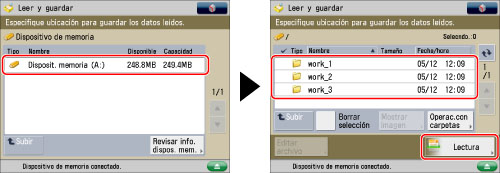
3.
Pulse [Formato de archivo] → seleccione [PDF] o [XPS] → pulse [Establecer detalles].

4.
Pulse [Agregar firmas digit.] → pulse la firma digital que desea establecer.
Agregar una firma de dispositivo:
Pulse [Firma de dispositivo] → [Aceptar].
Agregar una firma de usuario:
Pulse [Firma de usuario] → [Aceptar].
Hacer visibles las firmas de dispositivo/firmas de usuario:
Pulse [Firmas visibles] → seleccione la posición de la firma → pulse [Aceptar].
Pulse [Aceptar].
5.
Pulse [Aceptar] → [Aceptar].
|
IMPORTANTE
|
|
Para información acerca de los modos que no se pueden establecer conjuntamente con este modo, consulte "Combinaciones de funciones no disponibles".
|
|
NOTA
|
|
Puede especificar varias firmas digitales para un archivo. En este caso, se aplican las firmas de los dispositivos antes que las firmas de los usuarios.
Si un destinatario valida un PDF o un XPS que tiene varias firmas añadidas con software que admite el formato PDF (como Adobe Reader/Adobe Acrobat) o XPS (como XPS Viewer), sólo la última firma añadida al archivo continúa siendo válida. La firma de dispositivo hace que el documento sea considerado como si se hubiera alterado.
Para información acerca de la validación de certificados, el almacenamiento de certificados en la lista de certificados de confianza y la validación de firmas por parte del lector, consulte la documentación del software que admite el formato PDF (como Adobe Reader/Adobe Acrobat).
El archivo PDF/XPS contiene información del remitente que puede utilizar el lector para validar la fiabilidad de la firma del dispositivo, comparándola con el número de resumen del mensaje SHA-1. Puede comprobar esta información en [Huella digital certific.] en este equipo. (Consulte "Firmas digitales".)
Si se ha guardado una dirección de e-mail en la información de usuario de Autenticación de usuario, la dirección de e-mail del usuario se establece para la propiedad Autor de un archivo PDF o XPS con una firma de usuario.
Para más información acerca de las autoridades que emiten certificados de usuario compatibles con este equipo para añadir un certificado de usuario, consulte el aviso incluido con el producto opcional.
Tenga en cuenta lo siguiente al establecer firmas visibles:
Sólo podrá especificar Firma visible cuando esté configurada la firma del dispositivo o del usuario para el archivo PDF.
No es posible establecer Firmas visibles si la opción [Formato de PDF a PDF/A] está activada. (Consulte "Formato de archivos PDF a PDF/A".)
|